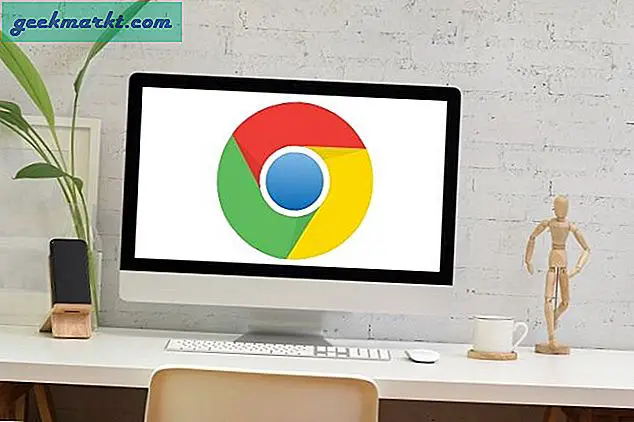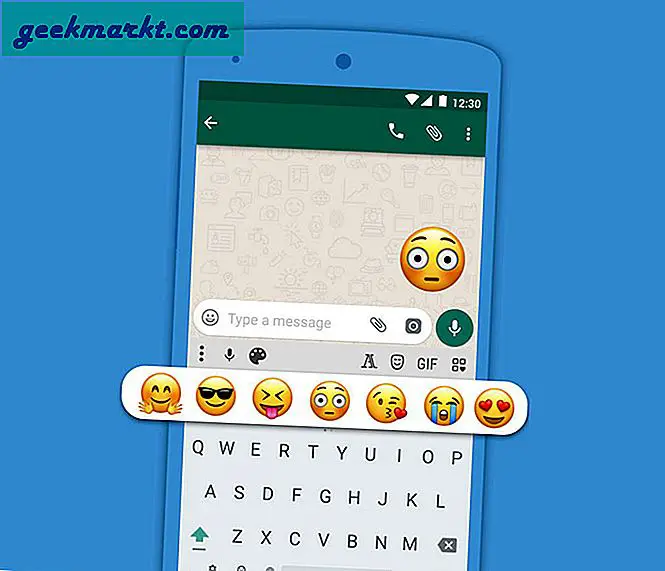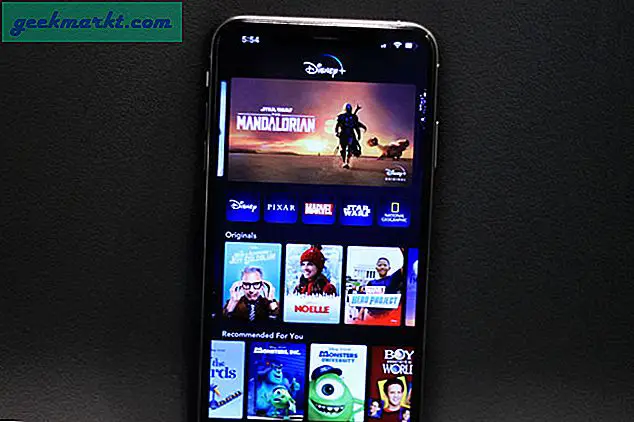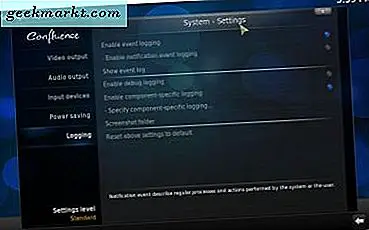Meskipun Windows File Explorer bawaan telah berkembang pesat dalam beberapa tahun terakhir, tetapi tidak banyak berkembang dalam dekade terakhir. Untungnya, ada banyak aplikasi pengelola file pihak ketiga untuk Windows 10 yang dapat Anda unduh dan gunakan sebagai alternatif dari File Explorer default. Kami telah membuat daftar beberapa pengelola file Windows 10 yang inovatif, dan yang terbaik adalah sebagian besar aplikasinya gratis atau tersedia dengan harga yang terjangkau.
Manajer File Terbaik untuk Windows 10
Dianjurkan untuk menginstal dan menggunakan beberapa di antaranya untuk menemukan opsi yang paling sesuai untuk Anda.
1. Satu Komandan
One Commander adalah salah satu pengelola file terbaik untuk OS Windows yang bisa Anda dapatkan. Versi terbaru, V3, hadir dengan banyak fitur, peningkatan, dan opsi yang mungkin Anda sukai. Fitur paling praktis adalah Anda dapat membuka dua folder secara berdampingan di jendela yang sama, dan keduanya interaktif. Ini membuka semua file menggunakan aplikasi default masing-masing, memungkinkan Anda untuk mengakses file apa pun tanpa masalah. Selain itu, Anda dapat menghubungkan akun OneDrive Anda, menggunakan mode gelap, mencari file tertentu, mendapatkan detail file, dll., Menggunakan aplikasi pengelola file One Commander.
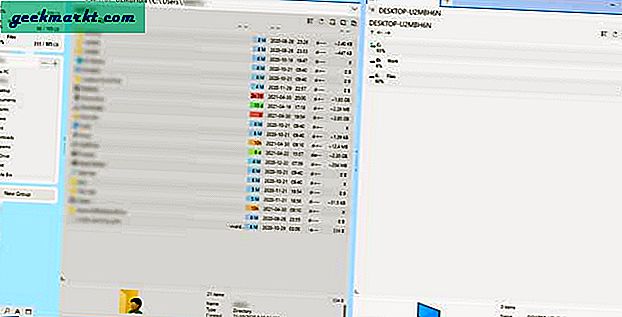
Kelebihan:
- Panel berdampingan untuk membuka dua folder
- Akses semua driver dan folder Library
- Membuka file dengan aplikasi default masing-masing
- Mode gelap
- Tampilan kompak
- Versi portable
- Hubungkan OneDrive
Kekurangan:
- Tidak ada
Dapatkan Satu Komandan
2. Berkas
File adalah aplikasi pengelola file sumber terbuka untuk Windows 10, yang tersedia di Microsoft Store. Muncul dengan hampir semua opsi dan fitur penting, tetapi ada beberapa masalah kecil. Misalnya, perlu beberapa saat untuk memuat setiap folder sambil menjelajah. Selain itu, beberapa proses latar belakang terus berjalan sepanjang waktu, bahkan saat Anda tidak menggunakannya secara aktif, dan semuanya terlihat. Selain partisi, Anda dapat mengakses file penyimpanan cloud seperti OneDrive, Google Drive, dll. Antarmuka pengguna cukup lancar dan semua opsi diatur dengan baik.
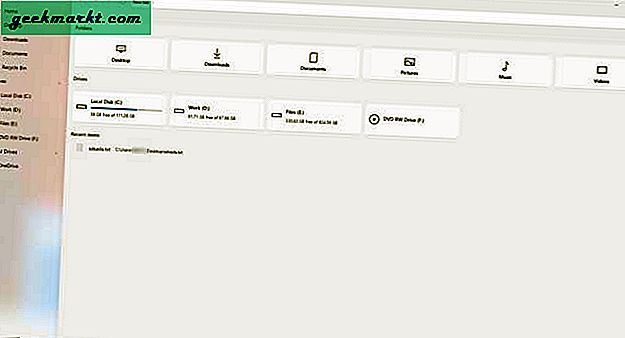
Kelebihan:
- Tema gelap
- UI Lancar
- Membuka file dengan aplikasi default
- Mendukung semua situs penyimpanan cloud populer
- Menu klik kanan yang disesuaikan
- Tampilkan / sembunyikan folder Perpustakaan di layar beranda
Kekurangan:
- Tidak ada panel berdampingan
- Secara terus menerus memuat proses latar belakang
Dapatkan File
3. Komandan File
File Commander adalah aplikasi penjelajah file berbayar untuk Windows 10 yang dapat Anda coba gratis selama tujuh hari di komputer Anda. Ini memuat semua file dan folder tetapi membutuhkan beberapa saat untuk benar-benar menampilkannya di layar. Seperti aplikasi pengelola file lainnya, Anda dapat mengakses folder Perpustakaan (Dokumen, Gambar, Musik, dll.) Dan drive (internal dan eksternal). Dimungkinkan untuk mengakses penyimpanan cloud tetapi harus ditambahkan ke sidebar di Windows File Explorer asli terlebih dahulu. Berbicara tentang antarmuka pengguna secara keseluruhan, Anda tidak akan menemukan masalah apa pun. Sorotannya adalah Anda dapat memiliki panel berdampingan, memungkinkan Anda membuka banyak folder sekaligus.
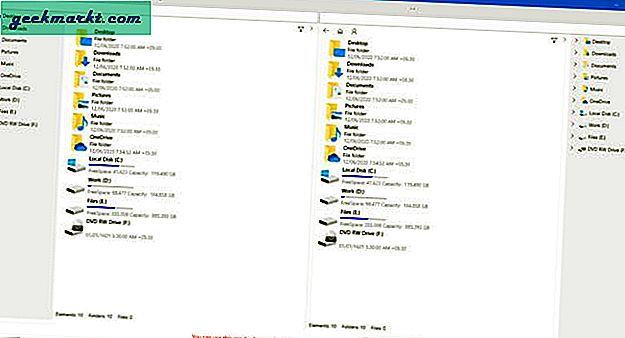
Kelebihan:
- Panel berdampingan
- Tampilan struktur pohon untuk menjelajah file dan folder
- Manajemen penyimpanan cloud
- Kelola drive eksternal, drive USB, CD / DVD, dll.
- Mode gelap
- Membuka file dengan aplikasi default
Kekurangan:
- Tidak ada versi gratis
- Tertinggal sesekali
- Memuat proses latar belakang yang signifikan setiap saat
Dapatkan Komandan File (Uji coba gratis, $ 8,09)
4. File Browser
File Browser adalah aplikasi pengelola file lain untuk Windows 10 dengan antarmuka pengguna yang sangat halus tetapi lebih sedikit fitur daripada beberapa aplikasi lain yang kami bahas di atas. Anda dapat membuka drive apa pun, mengakses file yang disimpan di cloud, folder Library, dll., Tanpa masalah, tetapi Anda harus membukanya secara manual. Dengan kata lain, aplikasi ini memungkinkan Anda menelusuri drive, tetapi Anda harus membukanya secara manual. Misalnya, jika Anda memiliki drive D dan ingin menjelajahi semua folder, Anda harus memilih filePergi keopsi dan pilih drive D. Terlepas dari ketidaknyamanan kecil ini, Anda tidak akan menemukan kekurangan lainnya. Seperti aplikasi pengelola file dan penjelajah lainnya, File Browser membuka file dengan aplikasi default yang sesuai, memiliki tema gelap, lebih dari satu skema warna, dan fitur multi-tab.
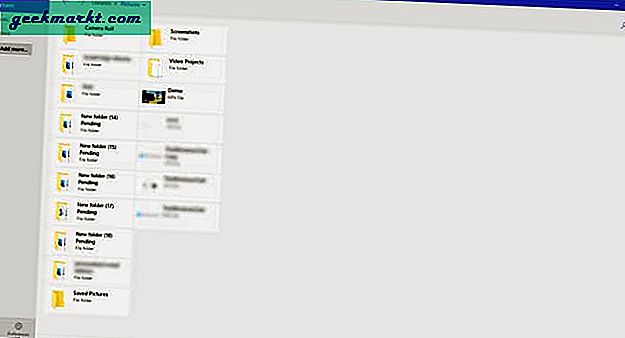
Kelebihan:
- Antarmuka pengguna yang lancar
- Beberapa skema warna
- Mode gelap
- Akses penyimpanan cloud
Kekurangan:
- Perlu membuka drive secara manual
- Batasi opsi di menu konteks
Dapatkan File Browser
5. Manajer File Windows
Jika Anda menyukai antarmuka Windows 7 dan ingin mendapatkannya di Windows 10, Windows File Manager dapat menjadi alat yang berguna untuk Anda. Meskipun antarmuka pengguna terlihat ketinggalan jaman, ia hadir dengan hampir semua fitur penting yang mungkin ingin Anda miliki di aplikasi pengelola file. Ini memiliki tampilan pohon di satu sisi dan tampilan daftar di sisi lain, membuatnya lebih mudah bagi pengguna untuk menavigasi ke jalur tertentu dan terus menelusuri folder / file saat dalam perjalanan. Ini memiliki opsi yang disebut Melebarkan semua, yang memperluas semua folder di drive tertentu sekaligus. Namun, ada satu hal yang hilang dalam aplikasi ini - mode gelap.
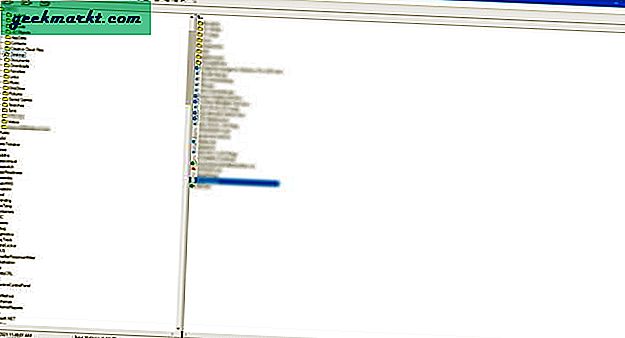
Kelebihan:
- Tampilan hierarki untuk manajemen folder
- Panel berdampingan
- Membuka file dengan aplikasi default secara otomatis
- Sortir menurut nama / tanggal / ukuran, dll.
- Manajemen drive jaringan
Kekurangan:
- Antarmuka pengguna yang kedaluwarsa
- Tidak ada tema gelap
Dapatkan Manajer File Windows
6. Penampil File Plus
File Viewer Plus bukan aplikasi pengelola file Windows 10 biasa Anda. Ini adalah aplikasi pembuka dan pengonversi file yang dapat Anda gunakan untuk membuka file dan mengonversinya ke format lain. Dengan kata lain, Anda dapat mengonversi gambar, dokumen, audio, dll., Dari satu format ke format lain. Sorotan dari aplikasi ini adalah Anda mengonversi file dan mengelola kualitas secara massal, membuatnya lebih mudah dan lebih cepat bagi Anda untuk menyelesaikan konversi. Selain itu, Anda dapat membuka dan melihat hampir semua file yang Anda miliki di komputer, termasuk gambar, PDF, dokumen, video, dll.
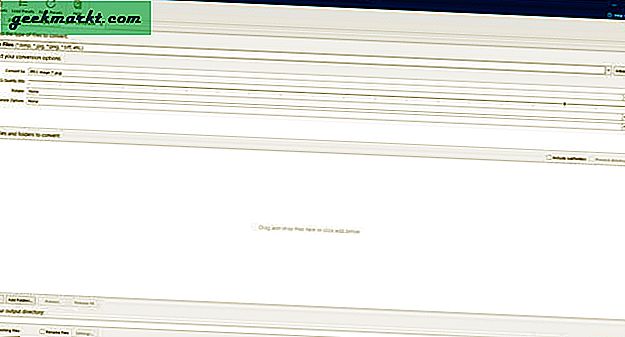
Kelebihan:
- Konversikan file secara massal
- Kelola kualitas file keluaran
- Antarmuka multi-tab
- Penampil data exif
Kekurangan:
- Antarmuka pengguna yang besar
- Tidak ada tema gelap
Dapatkan Penampil File Plus (Gratis, pembelian dalam aplikasi)
7. Sisi File
Jika Anda perlu membuka banyak folder sepanjang waktu, coba Fileside yang dapat membuka lebih dari 2 folder di jendela yang sama. Anda dapat membuka beberapa jendela Fileside, dan setiap jendela dapat berisi empat folder berbeda secara bersamaan. Anda tidak akan menghadapi kelambatan atau proses latar belakang yang signifikan yang berjalan di layar dalam hal UI. Keempat bagian bersifat interaktif, artinya Anda dapat menyalin-menempel file dan folder saat menjelajahi berbagai drive. Dan itu mendukung mode gelap.
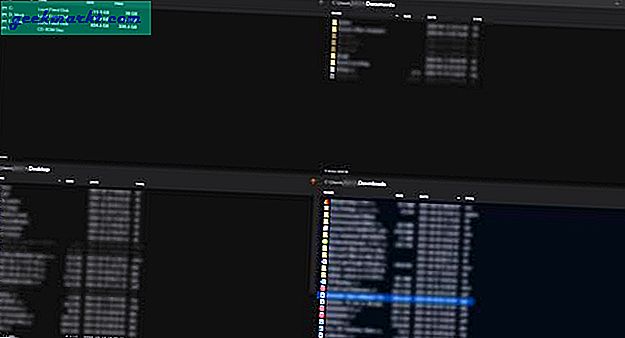
Kelebihan:
- Dukungan multi-panel jendela
- Membuka hingga empat folder dalam satu jendela
- Membuka file dengan aplikasi default secara otomatis
- Mode gelap
- Tidak ada lag
- Tata letak kustom
Kekurangan:
- Tidak ada yang signifikan
Dapatkan Fileside (uji coba gratis, $ 19)
8. RX Explorer
Ketika datang ke pengelola file paling tampan untuk Windows 10, RX Explorer akan menduduki puncak daftar tanpa keraguan. Ini memiliki beberapa animasi / transisi, tetapi berfungsi dengan cukup lancar dan Anda tidak akan mengalami kelambatan saat menavigasi folder atau drive. Seperti beberapa alat yang disebutkan di atas, ini mendukung multi-tab untuk membuka lebih dari satu folder dalam satu jendela. Seperti File Explorer bawaan, ia memiliki bilah sisi dengan tampilan pohon untuk beralih antar folder dengan cepat. Meskipun tidak memiliki mode gelap, mode ini mengaktifkan mode abu-abu saat jendela tidak aktif.
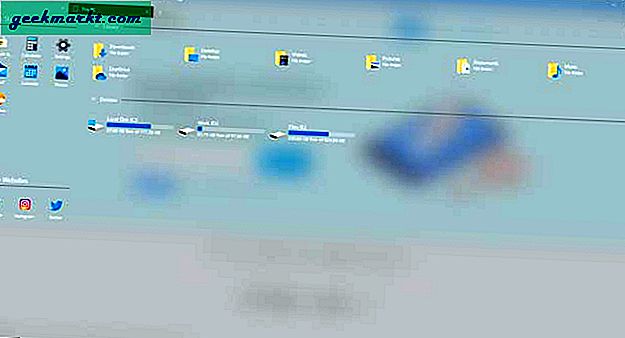
Kelebihan:
- Animasi dan transisi yang bagus tanpa jeda
- Antarmuka pengguna yang lancar
- Kompres / dekompresi
- Buka file langsung di Terminal atau File Explorer
- Multi-tab untuk membuka banyak folder dalam satu jendela
Kekurangan:
- Menu konteks membutuhkan waktu untuk dibuka
- Tidak ada mode gelap
Dapatkan RX Explorer (uji coba gratis, $ 4,99)
Manajer File untuk Windows 10 mana yang paling Anda sukai
Manajer file Windows 10 yang berbeda menawarkan opsi yang berbeda, tetapi ada satu fitur umum - mereka memungkinkan Anda membuka file dan folder sesuai dengan kebutuhan Anda. Beberapa orang suka memiliki lebih sedikit opsi sedangkan yang lain suka menggunakan pengelola file berfitur lengkap di PC mereka. Apa pun itu, kami berharap aplikasi pengelola file yang disebutkan di atas untuk Windows 10 ini akan membantu Anda menjadi lebih produktif.
Baca juga: 10 Alternatif Teratas Untuk ES File Explorer